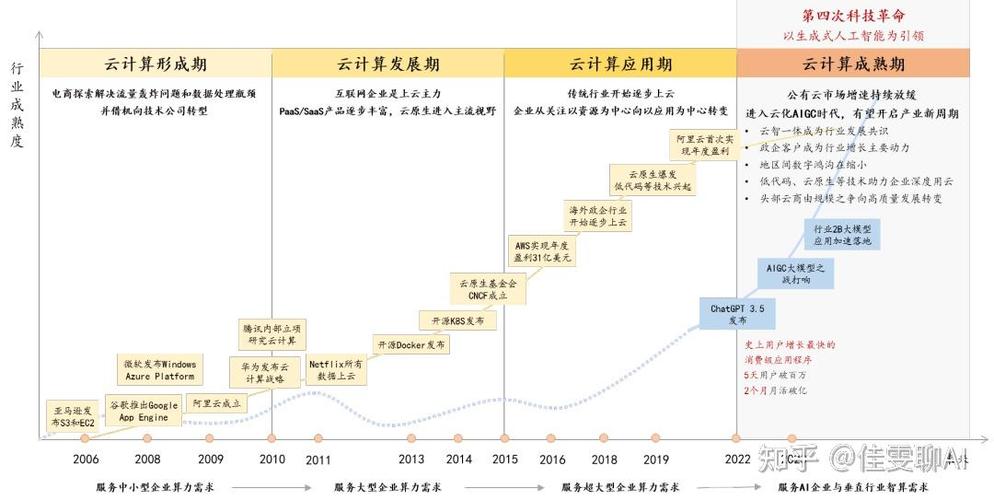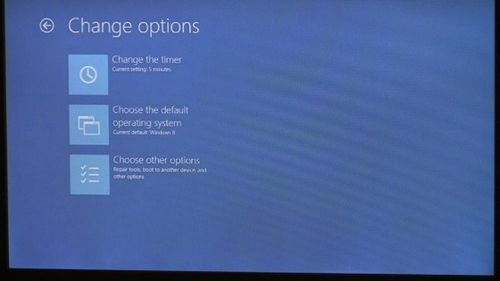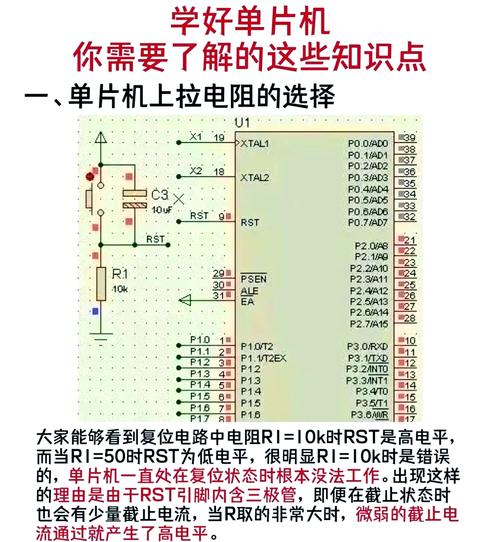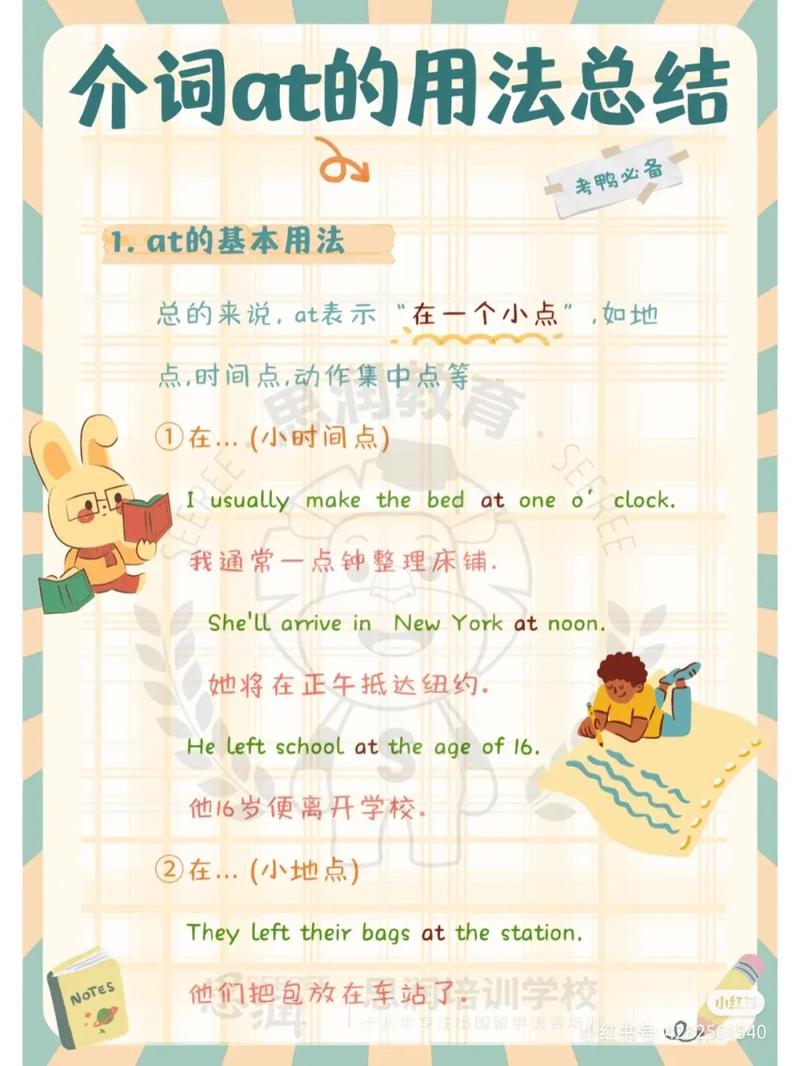在MacOS上,你可以使用内置的QuickTime Player进行录屏。以下是使用QuickTime Player录屏的基本步骤:
1. 打开“快速时间播放器”(QuickTime Player),可以通过在“启动台”(Launchpad)中搜索“QuickTime”来找到它,或者通过“Finder”中的应用程序文件夹打开。2. 在QuickTime Player中,选择“文件”(File)菜单,然后选择“新建屏幕录制”(New Screen Recording)。3. 在弹出的录制控制面板中,你可以选择麦克风(如果需要录制声音)和设置录制质量。4. 点击录制控制面板中的“录制”(Record)按钮开始录制。5. 选择要录制的屏幕区域,或者点击屏幕任意位置开始录制整个屏幕。6. 录制完成后,点击录制控制面板中的“停止”(Stop)按钮。7. 录制的视频会自动打开在QuickTime Player中,你可以播放、编辑或保存它。
请注意,这些步骤适用于大多数版本的MacOS,但具体界面和选项可能会因操作系统版本的不同而有所变化。如果你使用的是较新的MacOS版本,可能会有额外的录制选项或改进的用户界面。